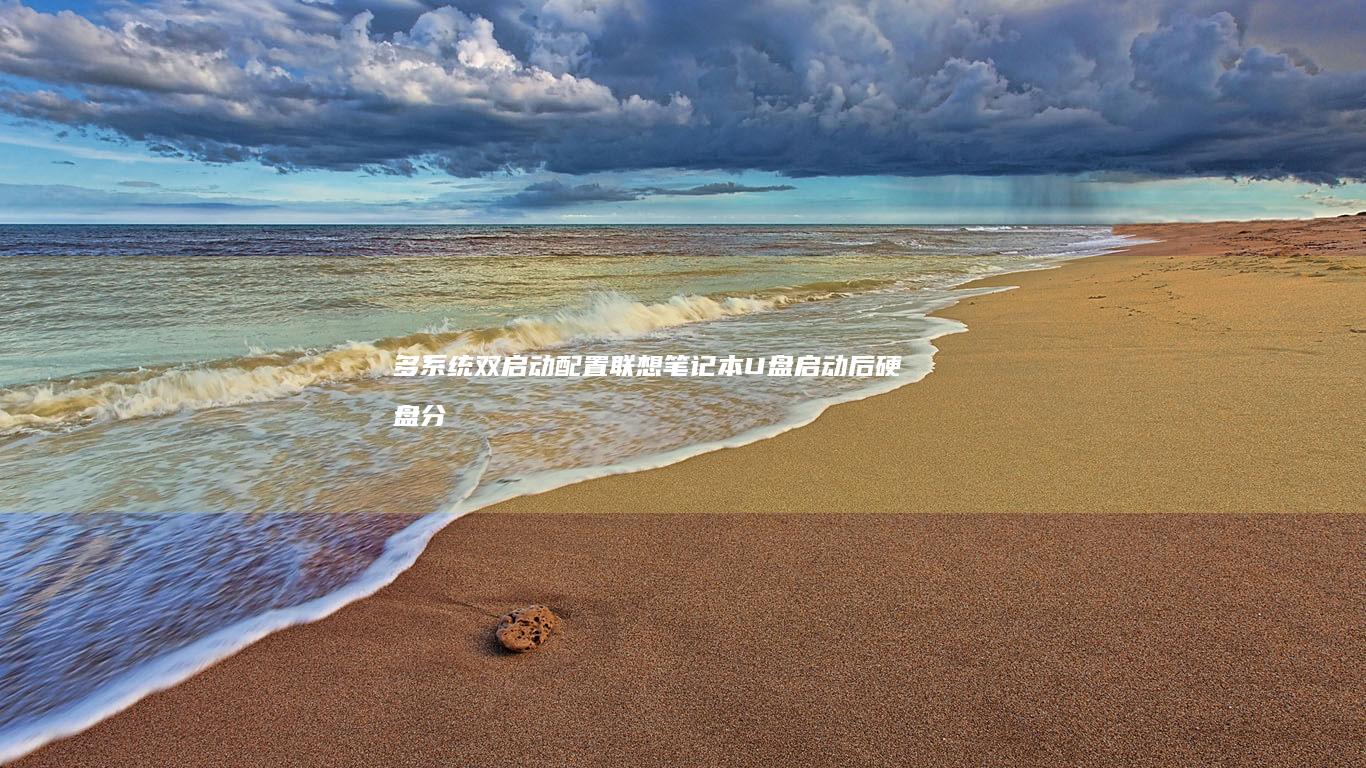如何通过U盘设置联想笔记本电脑的BIOS启动 (如何通过u盘启动电脑)
文章ID:12125时间:2025-04-08人气:
通过U盘设置联想笔记本电脑的BIOS启动是一个常见的操作,尤其是在需要安装新操作系统或进行系统修复时。下面将详细说明如何通过U盘启动联想笔记本电脑的BIOS,帮助你更好地完成操作。📀

第一步:制作U盘启动盘
在进行BIOS启动设置之前,你需要先准备一个带有操作系统或引导程序的U盘启动盘。以下是制作启动盘的步骤:
1. 获取ISO镜像文件:你需要下载一个ISO镜像文件,这通常是一个操作系统的安装镜像(如Windows或Linux)或一个系统修复工具的镜像文件。请确保ISO文件是从可信的来源下载,以避免恶意软件风险。💻2. 选择合适的工具制作启动盘:常用的工具包括Rufus(适用于Windows)和UltraISO(适用于Windows)。或者使用命令行工具dd(适用于macOS和Linux)。3. 制作启动盘: - 使用Rufus: - 下载并安装Rufus。 - 插入空白U盘(至少8GB的空间)。 - 打开Rufus,选择U盘作为目标设备。 - 点击“_cdrom_”图标,选择下载好的ISO镜像。 - 点击“开始”制作启动盘,等待完成。 - 使用dd(适用于macOS/Linux): - 插入U盘。 - 打开终端,使用`diskutil list`找到U盘的设备路径(如`/dev/disk2`)。 - 输入命令`sudo dd if=/path/to/your.iso of=/dev/disk2 bs=4m`,等待完成。4. 制作完成:制作完成后,确保U盘已经正确识别为启动盘。可以通过重启电脑并进入BIOS来测试启动盘是否可用。第二步:设置联想笔记本的BIOS启动顺序
完成启动盘制作后,接下来需要设置联想笔记本的BIOS以便从U盘启动。以下是详细步骤:
1. 重启电脑:关闭计算机电源后,插入U盘,然后重新开机。🖥️2. 进入BIOS设置:联想笔记本通常可以通过按下特定的按键进入BIOS设置界面。常见的进入BIOS的按键包括F1、F2、Fn+F1、或删除键。请仔细观察电脑启动时的提示信息。💡 - 比如:在联想ThinkPad笔记本上,通常进入BIOS的方式是启动时按下F1键。 - 在联想Yoga系列或其他型号的笔记本上,可能需要按下F2或Fn+F2。3. 进入启动设备选择菜单:如果联想笔记本支持快速启动设备选择,可以在启动过程中按下特定的按键(如F12、F7或Fn+F7)直接选择启动设备。💻4. 设置U盘为启动设备:在BIOS设置界面中,找到“Boot”或“Startup”选项,将U盘设置为第一启动设备。保存并退出BIOS设置。💾5. 通过U盘启动:成功设置后,电脑将从U盘启动,加载U盘中的操作系统或工具。🚀第三步:验证启动成功
完成上述步骤后,电脑应该会从U盘启动。如果启动失败,可能需要检查以下几点:
1. 检查U盘制作是否正确:确保U盘制作过程中的ISO镜像和工具操作均正确,避免制作失败。2. 检查U盘是否可识别:确保U盘的硬件正常,可以在其他计算机上测试其可用性。3. 检查BIOS设置是否正确:再次进入BIOS设置,确认U盘已被正确设置为启动设备。4. 检查是否有其他启动设备干扰:例如其他移动硬盘或光驱中的设备可能被优先识别,根据实际情况调整启动顺序。🎉 如果成功从U盘启动,则说明设置正确,之后可以按照需要进行系统安装或修复工作。
其他注意事项
1. 保存重要数据:在进行系统安装或修复之前,建议将重要数据备份,以防数据丢失。2. 关于安全启动:部分联想笔记本电脑可能启用了安全启动(Secure Boot),在这种情况下,可能需要在BIOS中关闭安全启动以便从非签名的启动盘启动。3. 关于非引导U盘:如果在U盘上仅有数据但没有引导分区,则无法启动,必须确保U盘包含正确的引导程序。4. 现场演示:可以在实际操作前查阅相关操作视频,以更直观地了解过程。🎥通过以上步骤,你应该能够轻松设置联想笔记本的BIOS,并通过U盘启动电脑。希望详细的指导能帮助你顺利完成操作!😊
发表评论
内容声明:1、本站收录的内容来源于大数据收集,版权归原网站所有!
2、本站收录的内容若侵害到您的利益,请联系我们进行删除处理!
3、本站不接受违规信息,如您发现违规内容,请联系我们进行清除处理!
4、本文地址:https://www.ruoyidh.com/diannaowz/f77352f0a7363dce1dca.html,复制请保留版权链接!
联想T420笔记本U盘安装系统详细教程 (联想t420笔记本参数)
联想T420笔记本电脑是一款经典的商务办公笔记本,其性能稳定、续航能力强,深受用户喜爱,对于想要在联想T420笔记本上重新安装系统的用户来说,这是一个相对简单的过程,但需要遵循正确的步骤以确保安装过程顺利进行,一、准备工作在开始前期阶段,请确保您已经准备好了以下物品,一台可正常运行的操作系统,如Windows10或更高版本,,用于制作启动...。
电脑资讯 2025-06-30 17:52:18
联想G40无法读取U盘,虫 JWT 等你解决!雷解决方法推荐 (联想g40无线功能关闭了怎么开启)
联想G40无法读取U盘和无线功能关闭的问题听起来确实挺让人头疼的!别担心,让我来为你详细分析一下可能的原因和解决方法,希望能帮助你顺利解决问题🙂,关于,无法读取U盘,虫JWT等你解决!,的问题,这可能涉及到多个方面,包括硬件、软件或系统设置的问题,我们可以从以下几个方面进行排查,1.检查U盘本身,确认U盘是否在其他设备上可以正常使用,...。
电脑资讯 2025-04-20 07:30:22
U盘启动UEFI模式:联想笔记本电脑设置与操作方法 (u盘启动uefi和legacy)
在联想笔记本电脑上使用U盘启动UEFI模式可能是一个相对复杂的过程,尤其是对于不熟悉电脑硬件和系统设置的新手来说,初始步骤是将U盘正确地连接到电脑上,之后,你需要重启你的联想笔记本电脑,这时候,系统会进入一个预启动环境,通常被称为BIOS或UEFI设置界面,😊在这个界面中,你需要找到设置选项,选择从U盘启动,不同的联想笔记本电脑模型可...。
电脑资讯 2025-04-09 21:30:36
零基础教程:联想笔记本空硬盘装系统必备工具与操作步骤图解 (电脑入门零基础教程)
零基础教程联想笔记本空硬盘装系统必备工具与操作步骤图解零基础教程联想笔记本空硬盘装系统必备工具与对于许多刚接触电脑的用户来说给联想笔记本安装新系统可能显得复杂且令人望而生畏但其实只要掌握正确的方法和工具这个过程完全可以变得简单明了本文将从零开始详细讲解联想笔记本空硬盘装系统的必备工具操作步骤及注意事项助您轻松完成系统重...
电脑资讯 2025-03-14 19:06:22
联想笔记本光盘启动必备:如何制作可引导的Windows/Linux系统安装光盘 (联想笔记本光驱怎么弹出来)
准备工作工具与材料清单联想笔记本光盘启动必备如何制作可引导的在开始制作可引导安装光盘前请确保已准备以下物品联想笔记本电脑空白光盘建议使用双层高速刻录机官方系统镜像文件均可以及光盘刻录软件如或自带的文件资源管理器刻录功能注意部分联想笔记本可能需要特定光盘格式如双层光盘建议提前查看官方支持文档特别提示制作引导光盘前请务必备...
电脑资讯 2025-03-13 19:52:39
联想笔记本BOSS键盘设置详解:快速掌握键盘特技 (联想笔记本bios怎么恢复出厂设置)
在使用联想笔记本电脑时,BOSS键盘的功能和设置往往能让用户更高效地完成日常任务,提升工作效率,今天我们就来详细讲解一下联想笔记本BOSS键盘的设置方法,并附带介绍如何恢复联想笔记本BIOS到出厂设置,一、联想笔记本BOSS键盘详解联想笔记本的BOSS键盘是其的一大特色,它通过独特的设计和功能键组合,为用户提供了一种更为便捷的操作方式...。
电脑资讯 2025-03-09 15:49:50
联想笔记本电脑使用U盘装机大师详细教程 (联想笔记本电脑)
在如今的电脑使用环境中,重装系统已经成为许多用户必须掌握的一项技能,尤其是对于联想笔记本电脑的用户来说,由于其预装的操作系统版本、驱动兼容性以及部分预装软件的问题,很多用户更倾向于通过U盘安装的方式来自行重装系统,而在众多U盘装机工具中,U盘装机大师凭借其操作简便、兼容性强和功能丰富等优点,深受广大用户的喜爱,那么问题来了,如何正确地...。
电脑资讯 2025-06-24 00:14:51
联想笔记本触控功能开启与设置全攻略 (联想笔记本触摸板怎么关闭和开启)
联想笔记本触控功能开启与设置全攻略,联想笔记本触摸板怎么关闭和开启,一、联想笔记本触控功能概述联想笔记本电脑以其高性能和易用性深受广大用户喜爱,其中触控功能是其重要特色之一,触控功能主要包括触摸板的触控操作、触摸屏的操作以及触控笔的使用等,对于许多用户来说,触控功能是提高工作效率和操作便捷性的关键因素,无论是浏览网页、办公软件操作...。
电脑资讯 2025-03-08 20:45:20
联想笔记本开机快速进入BIOS的方法步骤 (联想笔记本开机黑屏无反应)
当联想笔记本电脑在开机时出现黑屏且无任何反应的情况时,这通常意味着系统可能遇到了严重的问题,如硬件故障、软件冲突或BIOS设置错误等,在这种情况下,快速进入BIOS是非常重要的一步,因为它可以帮助我们诊断问题的根本原因,并采取相应的措施来解决问题,联想笔记本电脑通常有两种方式可以进入BIOS,一种是在开机过程中按下特定的快捷键;另一种...。
电脑资讯 2025-03-08 18:17:05
联想笔记本E580全面评测:性能与设计的完美结合 (联想笔记本e40配置参数)
联想E580是一款定位在中高端市场的商务笔记本电脑,它在外观设计、硬件配置以及软件体验方面都有着不错的表现,这款产品继承了E40系列的经典元素,同时也融入了一些新的设计理念,接下来我们就从多个维度来详细分析这款笔记本电脑的特点,在外观设计上,联想E580采用了窄边框的设计,使得屏幕看起来更加宽敞,它的机身线条流畅,整体造型简洁大方,给...。
电脑资讯 2025-03-08 10:04:57
如何快速将联想拯救者Y7000笔记本启动盘设置为U盘启动模式 (如何快速将联系人导入卡)
根据您的问题,您似乎想了解如何将联想拯救者Y7000笔记本的启动盘设置为U盘启动模式,以及如何快速将联系人导入到卡中,这两个问题看起来是不相关的,一个涉及硬件操作,另一个涉及数据管理,我将分别为您详细说明这两个问题,一、如何快速将联想拯救者Y7000笔记本启动盘设置为U盘启动模式要将联想拯救者Y7000笔记本的启动盘设置为U盘启动模式...。
电脑资讯 2025-02-26 06:37:13
解决联想笔记本开机故障:常见原因和修复指南 (解决联想笔记本checking media的方法)
联想笔记本电脑是市场上最受欢迎的笔记本品牌之一,但是,即使是最好的笔记本电脑也偶尔会出现问题,如果联想笔记本电脑无法正常启动,请不要惊慌,本故障排除指南将帮助您确定问题并找到解决方案,常见原因和修复指南1.电池问题症状,笔记本电脑无法开机,即使连接到电源适配器也是如此,原因,电池可能耗尽,无法为笔记本电脑供电,修复,尝试更换电池或...。
电脑资讯 2025-01-02 18:03:19